
Mục lục:
- Tác giả John Day [email protected].
- Public 2024-01-30 13:33.
- Sửa đổi lần cuối 2025-01-23 15:15.
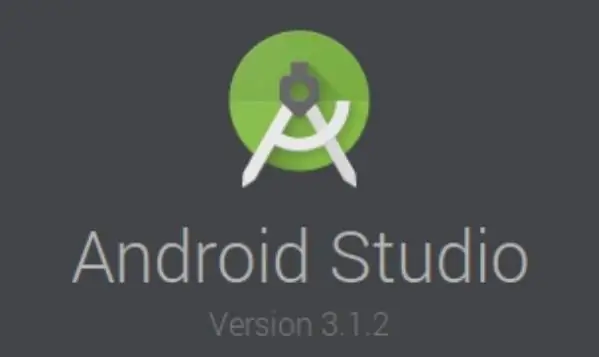
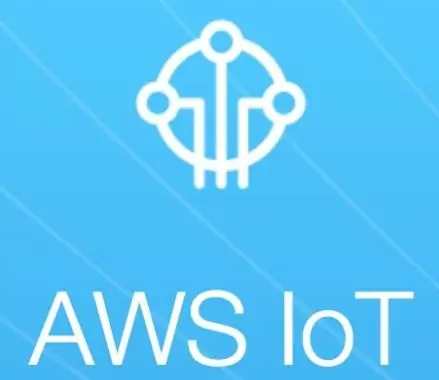
Hướng dẫn này hướng dẫn người dùng cách kết nối Ứng dụng Android với máy chủ AWS IOT và hiểu API nhận dạng giọng nói điều khiển Máy pha cà phê.
Ứng dụng điều khiển Máy pha cà phê thông qua Dịch vụ giọng nói của Alexa, mỗi thành phần của Ứng dụng và lệnh thoại sẽ kích hoạt các kỹ năng khác nhau được tạo trên AWS bằng cách xuất bản trên các chủ đề AWS IOT.
Yêu cầu:
- Kiến thức cơ bản về phát triển Android xét rằng mã cơ sở được đính kèm với hướng dẫn này, nhưng cần thực hiện một số thay đổi để thích ứng với tài khoản của người dùng và một số tham số.
- Tài khoản AWS đang hoạt động.
Dự án này được chia thành 2 bước: Chuẩn bị môi trường với Ứng dụng Android Studio và giao tiếp với máy chủ AWS IOT và Tìm hiểu chức năng nhận dạng giọng nói.
Bước 1: Chuẩn bị Môi trường với Ứng dụng Android Studio và Giao tiếp với Máy chủ AWS IOT
Bước này sử dụng mã Ứng dụng Android đã được định cấu hình kèm theo hướng dẫn này, nhưng bạn cần phải cài đặt và định cấu hình công cụ Android Studio. Để tải xuống, hãy nhấp vào liên kết này và làm theo hướng dẫn được cung cấp bởi tài liệu chính thức.
Để tạo Ứng dụng Android Studio của riêng bạn và kết nối với máy chủ AWS IOT, vui lòng kiểm tra mục Có thể hướng dẫn này.
Bây giờ, để sử dụng mã nguồn có sẵn ở đây, vui lòng làm theo các bước sau:
- Tải xuống mã máy pha cà phê có sẵn ở cuối bước này.
- Mở Công cụ Android Studio.
- Nhấp vào "Nhập dự án (Eclipse ADT, Gradle, v.v.)".
- Chọn mã đã tải xuống từ chủ đề đầu tiên.
Để sửa đổi ứng dụng và bật giao tiếp AWS IOT:
- Chọn Android trên tùy chọn cấu trúc ở phía trên bên trái của cửa sổ.
- Mở tệp "Kết nối AWS" có sẵn trên đường dẫn này: app / java / cafeteira.com.cafeteira / Controller.
- Tìm kiếm các biến sau: CUSTOMER_SPECIFIC_ENDPOINT, COGNITO_POOL_ID, AWS_IOT_POLICY_NAME và MY_REGION.
- Đặt chúng theo tài khoản AWS của bạn sau khi thiết lập nhóm nhận dạng với Amazon Cognito.
Giao tiếp của ứng dụng với máy chủ AWS IOT được thực hiện thông qua các chủ đề, hoạt động như các kênh giao tiếp. Về chủ đề này xảy ra đăng ký và xuất bản có trách nhiệm kiểm soát và giám sát trạng thái của các loại thiết bị IOT khác nhau. Trong ví dụ này, ứng dụng đăng ký và xuất bản các chủ đề sau nằm trên tệp "Hằng số" (app / java / cafeteira.com.cafeteira / Controller): TOPIC_TURN_ON_OFF, TOPIC_SHORT_COFFE, TOPIC_LONG_COFFE, TOPIC_LEVEL_COFFEE, TOPIC_LEVEL_WATER, TOPIC_UPERATEGLASS, TOPIC_UPERATEGLASS.
Trong ví dụ này, các chủ đề điều khiển và giám sát máy pha cà phê.
Bước 2: Tìm hiểu về chức năng nhận dạng giọng nói

Chức năng nhận dạng giọng nói là chuyển đổi lệnh thoại của người dùng thành văn bản và gửi nó đến máy chủ AWS IOT. Chức năng chuyển đổi này được cung cấp bởi một API của Google có tên là SpeechRecognizer. Để sử dụng nó, cần nhập lớp SpeechRecognizer (tài liệu ở đây). Lớp này đã được nhập trên mã nguồn từ Bước 1.
Nhận dạng giọng nói được kích hoạt bằng cách nhấn nút thoại (hình ảnh micrô), được tham chiếu bởi nút hình ảnh mSpeechButton.
Xử lý của lệnh nằm trên sự kiện onActivityResult, nó nhận giọng nói của người dùng, chuyển đổi thành văn bản và sau đó chọn thành phần nào sẽ được kích hoạt. Trong ví dụ này: khi người dùng nói "Bật máy pha cà phê", ứng dụng sẽ bật công tắc điều khiển công suất máy pha cà phê, bằng cách bật nó, ứng dụng xuất bản vào chủ đề AWS IOT một thông báo ("1") cho biết rằng máy pha cà phê phải được bật.
Bước 3: Kết luận
Sau các bước này, ứng dụng đã sẵn sàng kết nối với AWS IOT, xuất bản và đăng ký các chủ đề thông qua lệnh thoại và các thành phần giao diện người dùng.
Nếu bạn có bất kỳ nghi ngờ nào về chứng chỉ hoặc ứng dụng, vui lòng kiểm tra các liên kết sau:
- AWS IOT Android SDK
- Chứng chỉ AWS IOT
Đề xuất:
Nhận dạng giọng nói với Arduino (Bluetooth + LCD + Android): 6 bước

Nhận dạng giọng nói với Arduino (Bluetooth + LCD + Android): Trong dự án này, chúng tôi sẽ thực hiện nhận dạng giọng nói với Arduino, mô-đun Bluetooth (HC-05) và LCD. hãy xây dựng thiết bị nhận dạng giọng nói của riêng bạn
Nhận dạng giọng nói bằng cách sử dụng API giọng nói của Google và Python: 4 bước

Nhận dạng giọng nói bằng cách sử dụng API giọng nói của Google và Python: Nhận dạng giọng nói Nhận dạng giọng nói là một phần của Xử lý ngôn ngữ tự nhiên, một trường con của Trí tuệ nhân tạo. Nói một cách đơn giản, nhận dạng giọng nói là khả năng của một phần mềm máy tính để xác định các từ và cụm từ trong ngôn ngữ nói
Gương thần thông minh nổi từ máy tính xách tay cũ với tính năng nhận dạng giọng nói Alexa: 6 bước (có hình ảnh)

Gương thần thông minh nổi từ máy tính xách tay cũ với tính năng nhận dạng giọng nói Alexa: Đăng ký khóa học 'Điện tử trong thời gian ngắn' của tôi tại đây: https://www.udemy.com/electronics-in-a-nutshell/?couponCode=TINKERSPARK Cũng xem qua của tôi kênh youtube tại đây để biết thêm các dự án và hướng dẫn về điện tử: https://www.youtube.com/channel/UCelOO
(Đơn giản) Cách dễ dàng để Nhận Âm thanh Analog / pwm từ Raspberry PI Zero và Đồng thời kết nối với Crt TV: 4 bước

(Đơn giản) Cách dễ dàng để lấy âm thanh analog / pwm từ Raspberry PI Zero và cũng kết nối với TV Crt: Ở đây tôi đã sử dụng một phương pháp đơn giản nhất để truyền âm thanh vào TV cùng với video compsite
Dự án EISE4: Tìm hiểu cách nhận ra thiết bị điều chế giọng nói: 6 bước (có hình ảnh)

Dự án EISE4: Tìm hiểu cách nhận ra thiết bị điều chế giọng nói: Trong phần hướng dẫn này, bạn sẽ thực hiện tất cả các bước khác nhau để nhận ra một thiết bị có thêm hiệu ứng âm thanh (độ trễ và tiếng vọng). Thiết bị này chủ yếu bao gồm micrô, bo mạch DE0 Nano SoC, loa, màn hình và cảm biến hồng ngoại. NS
